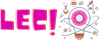Damla
New member
Windows 10 Ekran Parlaklığı Nasıl Kısılır?
Windows 10'da ekran parlaklığını ayarlamak, kullanıcıların rahat bir deneyim yaşamasını sağlar. Bu işlem, göz yorgunluğunu azaltmak, enerji tüketimini düşürmek ve çeşitli aydınlatma koşullarına uyum sağlamak için önemlidir. Ekran parlaklığını ayarlamak, genellikle klavye kısayolları veya sistem ayarları kullanılarak gerçekleştirilir. İşte adım adım Windows 10'da ekran parlaklığını nasıl düşürebileceğinize dair bir rehber:
[1] Klavye Kısayollarını Kullanarak:
Windows 10'da ekran parlaklığını hızlı bir şekilde ayarlamak için klavye kısayollarını kullanabilirsiniz. Çoğu dizüstü bilgisayar klavyesinde, parlaklığı azaltmak için genellikle "Fn" (Fonksiyon) tuşuna basılırken "F" işlev tuşlarından biri üzerinde bir simge bulunur. Parlaklığı azaltmak için bu tuş kombinasyonunu kullanarak ekran parlaklığını düşürebilirsiniz.
[2] Ayarlar Menüsünden:
Windows 10'da ekran parlaklığını ayarlamak için Ayarlar menüsünü kullanabilirsiniz. Ayarlar menüsüne erişmek için başlat menüsünden Ayarlar simgesine tıklayın veya Windows tuşu + I kısayolunu kullanın. Ardından, "Sistem" seçeneğine tıklayın ve sol taraftaki menüden "Ekran"ı seçin. Burada, ekran parlaklığını ayarlamak için bir kaydırıcı bulacaksınız.
[3] Güç ve Uyku Ayarlarından:
Windows 10'da ekran parlaklığını ayarlamak için Güç ve Uyku ayarlarına erişebilirsiniz. Bu, özellikle dizüstü bilgisayar kullanıcıları için yararlı olabilir. Ayarlara erişmek için başlat menüsünden Ayarlar simgesine tıklayın veya Windows tuşu + I kısayolunu kullanın. Ardından, "Sistem" seçeneğine tıklayın ve sol taraftaki menüden "Güç ve Uyku"yu seçin. Burada, "Ekranı kapalıyken" ve "Pil tasarrufu modunda" parlaklığı ayarlamak için seçenekler bulacaksınız.
[4] Aydınlatma Ayarlarından:
Bazı dizüstü bilgisayarlarda, ekran parlaklığını ayarlamak için özel bir aydınlatma menüsü bulunabilir. Bu menü genellikle dizüstü bilgisayarınızın kontrol panelinde veya görev çubuğundaki sistem tepsisinde yer alır. Bu menüyü kullanarak ekran parlaklığını kolayca düşürebilir veya artırabilirsiniz.
[5] Ekran Kartı Ayarlarından:
Bazı kullanıcılar, ekran parlaklığını ayarlamak için ekran kartı sürücüsü ayarlarını kullanmayı tercih edebilirler. Özellikle Nvidia veya AMD gibi ekran kartı üreticilerinin kontrol panellerinde parlaklık ayarı seçenekleri bulunabilir. Bu kontrol panellerini kullanarak ekran parlaklığını istediğiniz gibi ayarlayabilirsiniz.
[6] Otomatik Parlaklık Düzenlemesini Devre Dışı Bırakma:
Windows 10'da ekran parlaklığını ayarlarken, otomatik parlaklık düzenlemesi özelliğini de göz önünde bulundurmanız önemlidir. Bu özellik, çevresel ışık seviyelerine göre ekran parlaklığını otomatik olarak ayarlar. Bu özelliği devre dışı bırakarak, kullanıcıların manuel olarak ekran parlaklığını kontrol etmelerine olanak tanır.
Windows 10'da ekran parlaklığını ayarlamak oldukça basittir ve kullanıcıların kişisel tercihlerine göre özelleştirilebilir. Yukarıda belirtilen adımları takip ederek, herhangi bir kullanıcı ekran parlaklığını kolayca düşürebilir ve rahat bir görüntüleme deneyimi elde edebilir.
Windows 10'da ekran parlaklığını ayarlamak, kullanıcıların rahat bir deneyim yaşamasını sağlar. Bu işlem, göz yorgunluğunu azaltmak, enerji tüketimini düşürmek ve çeşitli aydınlatma koşullarına uyum sağlamak için önemlidir. Ekran parlaklığını ayarlamak, genellikle klavye kısayolları veya sistem ayarları kullanılarak gerçekleştirilir. İşte adım adım Windows 10'da ekran parlaklığını nasıl düşürebileceğinize dair bir rehber:
[1] Klavye Kısayollarını Kullanarak:
Windows 10'da ekran parlaklığını hızlı bir şekilde ayarlamak için klavye kısayollarını kullanabilirsiniz. Çoğu dizüstü bilgisayar klavyesinde, parlaklığı azaltmak için genellikle "Fn" (Fonksiyon) tuşuna basılırken "F" işlev tuşlarından biri üzerinde bir simge bulunur. Parlaklığı azaltmak için bu tuş kombinasyonunu kullanarak ekran parlaklığını düşürebilirsiniz.
[2] Ayarlar Menüsünden:
Windows 10'da ekran parlaklığını ayarlamak için Ayarlar menüsünü kullanabilirsiniz. Ayarlar menüsüne erişmek için başlat menüsünden Ayarlar simgesine tıklayın veya Windows tuşu + I kısayolunu kullanın. Ardından, "Sistem" seçeneğine tıklayın ve sol taraftaki menüden "Ekran"ı seçin. Burada, ekran parlaklığını ayarlamak için bir kaydırıcı bulacaksınız.
[3] Güç ve Uyku Ayarlarından:
Windows 10'da ekran parlaklığını ayarlamak için Güç ve Uyku ayarlarına erişebilirsiniz. Bu, özellikle dizüstü bilgisayar kullanıcıları için yararlı olabilir. Ayarlara erişmek için başlat menüsünden Ayarlar simgesine tıklayın veya Windows tuşu + I kısayolunu kullanın. Ardından, "Sistem" seçeneğine tıklayın ve sol taraftaki menüden "Güç ve Uyku"yu seçin. Burada, "Ekranı kapalıyken" ve "Pil tasarrufu modunda" parlaklığı ayarlamak için seçenekler bulacaksınız.
[4] Aydınlatma Ayarlarından:
Bazı dizüstü bilgisayarlarda, ekran parlaklığını ayarlamak için özel bir aydınlatma menüsü bulunabilir. Bu menü genellikle dizüstü bilgisayarınızın kontrol panelinde veya görev çubuğundaki sistem tepsisinde yer alır. Bu menüyü kullanarak ekran parlaklığını kolayca düşürebilir veya artırabilirsiniz.
[5] Ekran Kartı Ayarlarından:
Bazı kullanıcılar, ekran parlaklığını ayarlamak için ekran kartı sürücüsü ayarlarını kullanmayı tercih edebilirler. Özellikle Nvidia veya AMD gibi ekran kartı üreticilerinin kontrol panellerinde parlaklık ayarı seçenekleri bulunabilir. Bu kontrol panellerini kullanarak ekran parlaklığını istediğiniz gibi ayarlayabilirsiniz.
[6] Otomatik Parlaklık Düzenlemesini Devre Dışı Bırakma:
Windows 10'da ekran parlaklığını ayarlarken, otomatik parlaklık düzenlemesi özelliğini de göz önünde bulundurmanız önemlidir. Bu özellik, çevresel ışık seviyelerine göre ekran parlaklığını otomatik olarak ayarlar. Bu özelliği devre dışı bırakarak, kullanıcıların manuel olarak ekran parlaklığını kontrol etmelerine olanak tanır.
Windows 10'da ekran parlaklığını ayarlamak oldukça basittir ve kullanıcıların kişisel tercihlerine göre özelleştirilebilir. Yukarıda belirtilen adımları takip ederek, herhangi bir kullanıcı ekran parlaklığını kolayca düşürebilir ve rahat bir görüntüleme deneyimi elde edebilir.